피난 안내도, 이드로우맥스로 손쉽게 뚝딱!
피난 안내도, 이드로우 맥스로 손쉽게 뚝딱!
본문을 통해 피난 안내도 만드는 방법에 대해 알아보세요. 이드로우맥스(EdrawMax)는 AI 기능을 탑재하고 있어 다이어그램을 더욱 간편하게 작성 할 수 있습니다. 지금 바로 EdrawMax AI 기능을 이용하여 다이어그램을 만들어 보세요!
이드로우맥스
올인원 다이어그램 소프트웨어
- 강력한 호환성: Visio,MS office 등 파일 호환 가능
- 다양한 운영체제: (윈도우,맥,리눅스,ios,android)
화재 등 위급 상황 발생 시 신속한 대피는 생명과 직결됩니다. 이때 가장 중요한 역할을 하는 것이 바로 피난 안내도입니다. 피난 안내도는 건물 내부의 구조와 대피 경로를 한눈에 보여주어 혼란을 최소화하고 안전하게 대피할 수 있도록 돕습니다. 하지만 정확하고 효과적인 피난 안내도를 직접 만드는 것은 생각보다 쉽지 않습니다.
이 글에서는 안내도와 피난 안내도의 개념을 이해하고, 피난 안내도의 구성요소들을 살펴보겠습니다. 또한, 전문적인 디자인 지식이 없이도 쉽게 피난 안내도를 제작할 수 있는 이드로우맥스(EdrawMax) 사용법까지 상세히 안내해 드립니다.
Part 1: 안내도란? & 피난 안내도란? & 피난 안내도의 구성 요소
1. 안내도란?
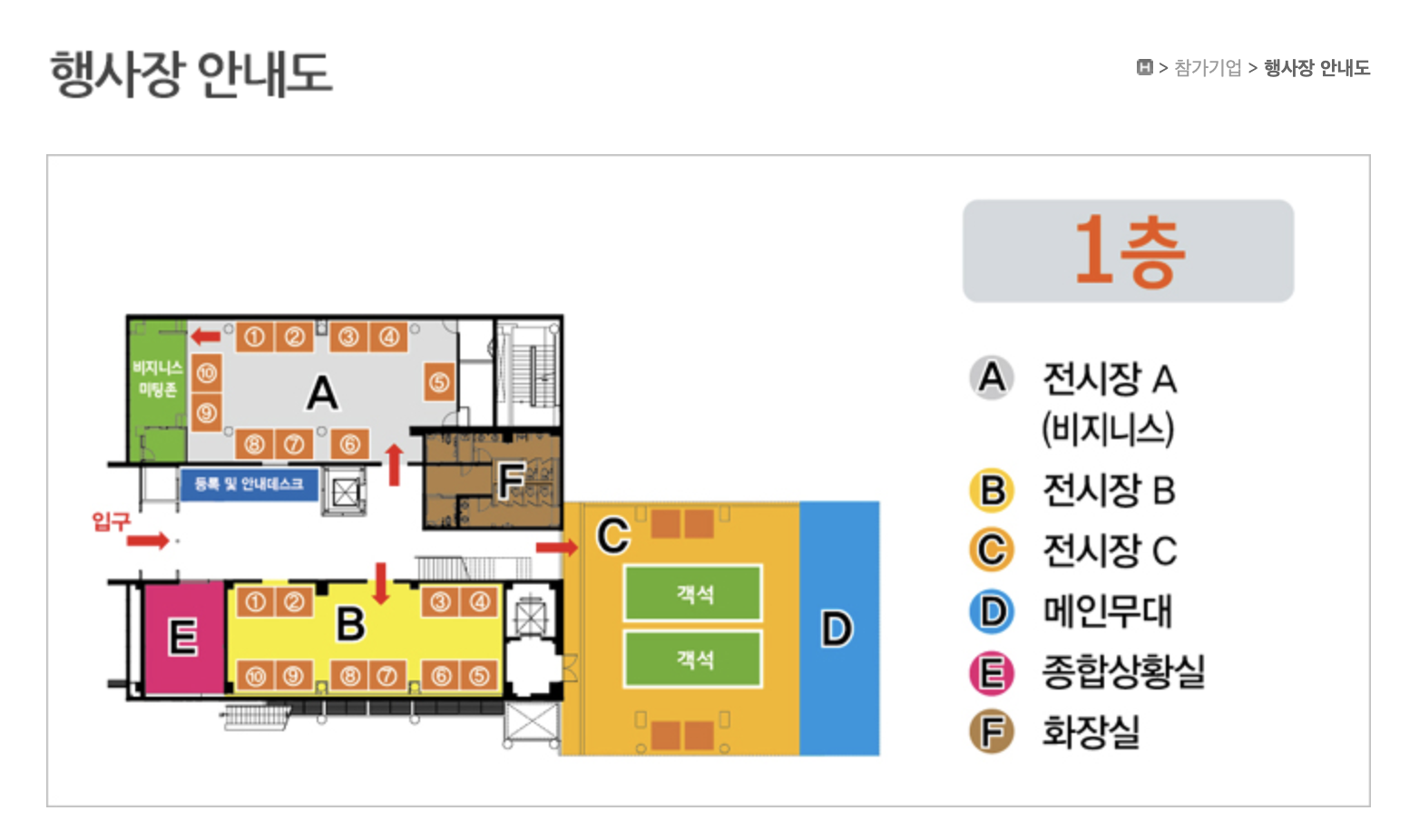
이미지 출처: https://gcube.or.kr:1021/jobcustom1/sub2/sub2.asp
안내도는 특정 장소나 공간에 대한 시각적 정보를 제공하는 지도나 도표입니다. 건물 내부 구조나 주요 시설 위치, 동선 등을 한눈에 파악할 수 있도록 도와줘요. 예를 들어, 백화점에서 층별 위치를 설명해주는 층별 안내도나, 공원에서 각종 시설을 표시한 공원 안내도가 대표적인 사례죠. 이러한 안내도는 방문객들이 목적지에 쉽게 도착할 수 있도록 도움을 주며, 그 과정에서 혼란을 줄여줍니다.
2. 피난 안내도란?
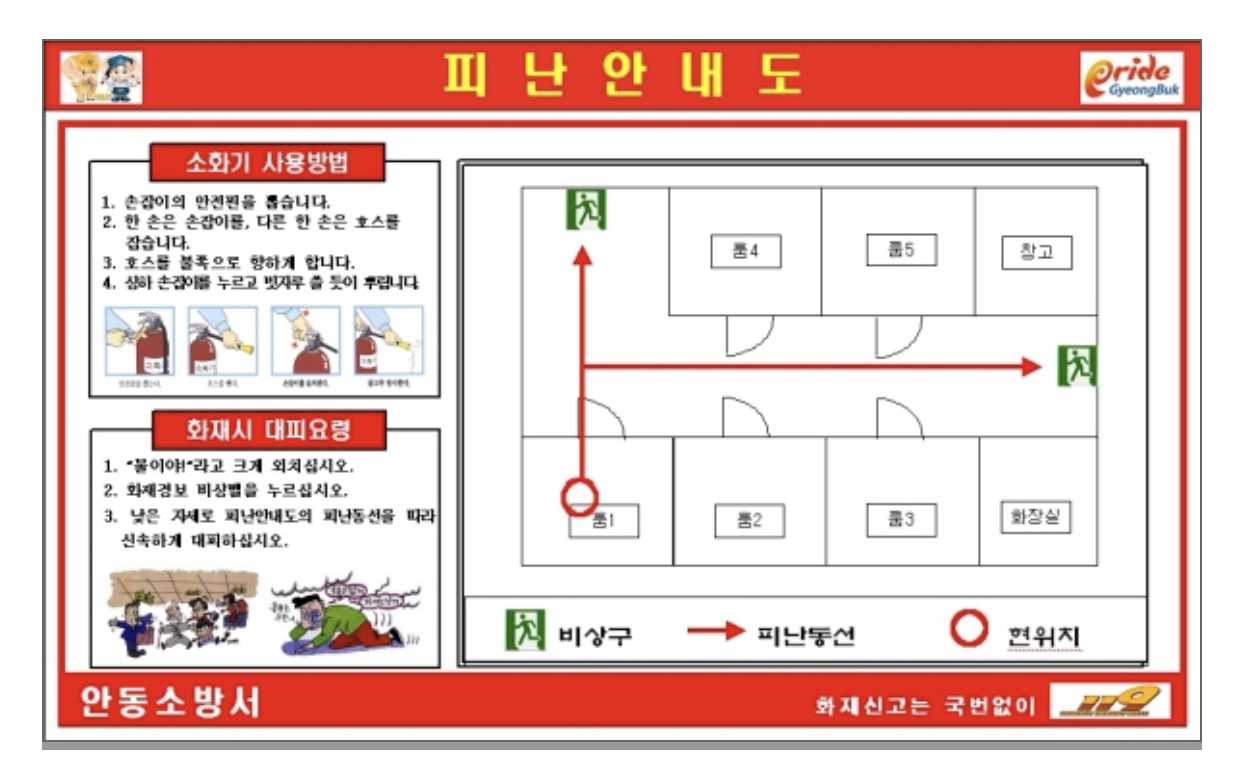
이미지 출처: https://www.fpn119.co.kr/12903
피난 안내도는 주로 화재나 지진과 같은 긴급 상황에서 안전하게 대피할 수 있도록 돕는 특별한 형태의 안내도입니다. 건물 내 피난 경로와 비상구, 소화기 및 응급 장비 위치 등을 명확하게 표시해 긴급 시 빠른 대피를 지원하죠. 피난 안내도는 많은 사람들이 한 번에 대피할 때 혼란을 최소화하고, 안전하게 건물을 벗어날 수 있도록 매우 중요한 역할을 합니다.
3. 피난 안내도의 구성 요소
피난 안내도는 여러 필수 요소로 이루어져 있으며, 각각의 요소가 직관적이고 쉽게 이해될 수 있도록 표시되어야 합니다. 주요 구성 요소는 아래와 같습니다.
• 건물 평면도: 건물의 전체적인 구조를 간략하게 나타낸 평면도입니다.
• 피난 경로: 건물 내부에서 비상구까지 가장 빠르고 안전하게 이동할 수 있는 경로를 명확하게 표시합니다. 여러 경로가 있을 경우 이를 모두 표시하는 것이 좋습니다.
• 비상구: 건물 내 모든 비상구의 정확한 위치를 표시합니다. 비상구는 피난 경로의 끝에 위치하며, 눈에 띄는 아이콘이나 색상으로 표시합니다.
• 소방 시설 및 응급 장비 위치: 긴급 상황에서 화재를 진압하거나 응급 처치를 할 수 있는 장비들의 위치를 안내합니다. 소화기, 소화전, 응급 상자, 등이 대표적입니다.
• 현재 위치 표시: 피난 안내도가 설치된 위치를 명확하게 표시하여 이용자가 자신의 위치를 파악할 수 있도록 합니다.
• 피난 요령: 화재 발생 시 행동 요령, 소화기 사용법 등을 그림과 함께 간결하게 설명합니다.
이러한 구성 요소들은 사용자들이 위급 상황에서 신속하게 피난할 수 있도록 돕는 필수 정보들로, 피난 안내도의 완성도를 좌우하는 중요한 요소들입니다.
Part 2: 이드로우맥스로 피난 안내도 손쉽게 만드는 방법
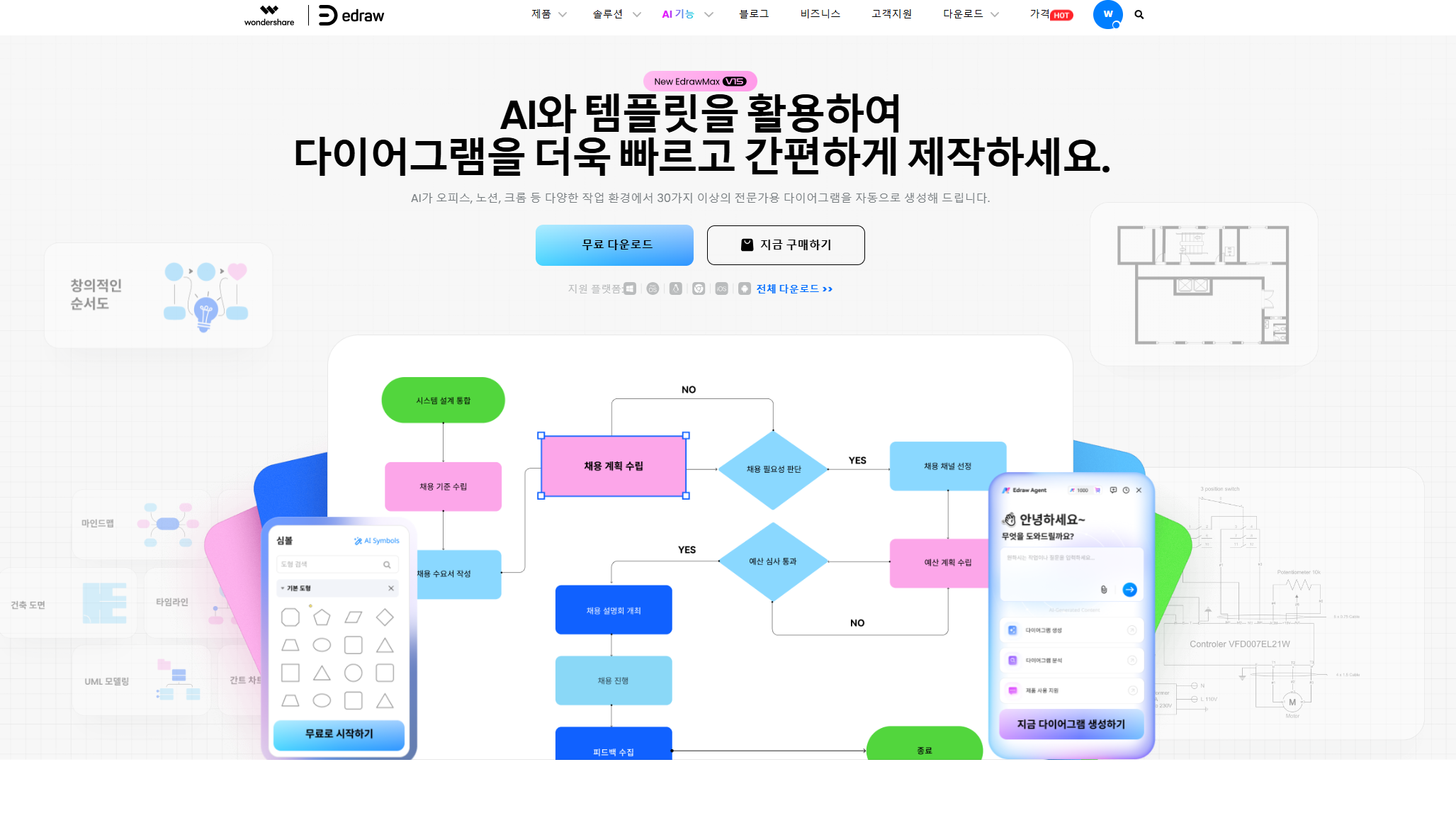
피난 안내도를 직접 만드는 것이 복잡하게 느껴질 수 있지만, 이드로우맥스(EdrawMax) 를 활용하면 누구나 디자인 전문 지식이 없어도 손쉽게 피난 안내도를 만들 수 있습니다.
특히, 이드로우 맥스에서 제공하는 수 천 여개의 무료 템플릿과 직관적인 인터페이스 덕분에 간단한 작업으로도 전문적인 피난 안내도를 제작할 수 있습니다.
아래에서 이드로우 맥스로 피난 안내도를 만드는 방법을 단계별로 자세히 안내해드리겠습니다.
1단계: 이드로우 맥스 실행 및 피난 안내도 템플릿 선택
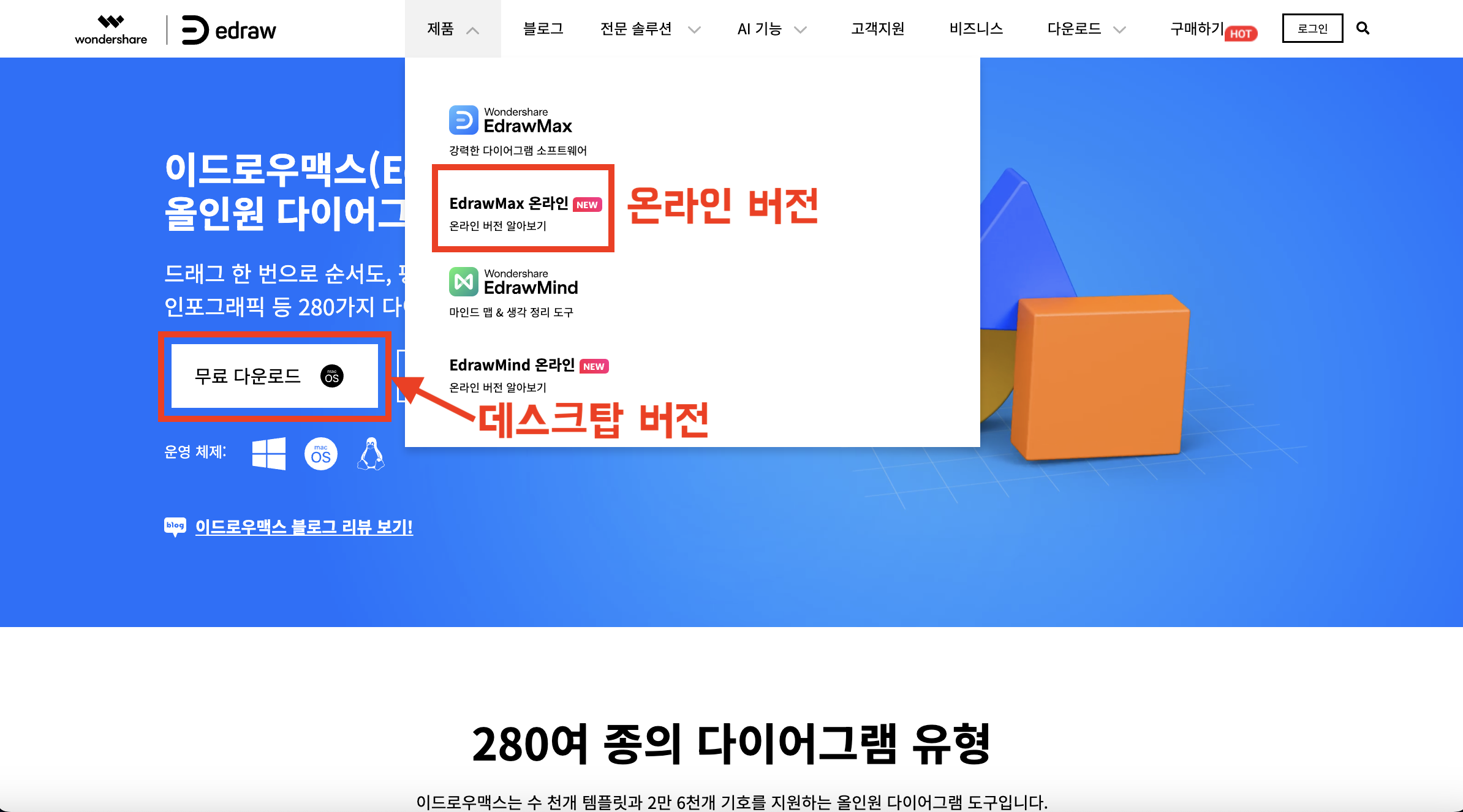
• 이드로우맥스 공식 웹사이트에서 데스크탑 버전을 다운받아 실행하거나, 웹에서 온라인 버전을 실행합니다.
• 메인 메뉴에서 [엔지니어링 > 건물 설계 > 화재와 긴급상황 설계]를 차례로 선택하면 몇 가지 피난 안내도 관련 템플릿이 나옵니다. 필요에 맞는 템플릿을 선택하거나 [다른 템플릿]을 선택해 더 다양한 템플릿을 검색하고 선택할 수 있습니다. 템플릿을 사용하면 기본 구조가 이미 잡혀 있어, 세부 사항만 추가하면 됩니다. 필요에 맞는 템플릿이 없는 경우, [ + ] 즉 빈 템플릿을 선택해 직접 그릴 수도 있습니다.
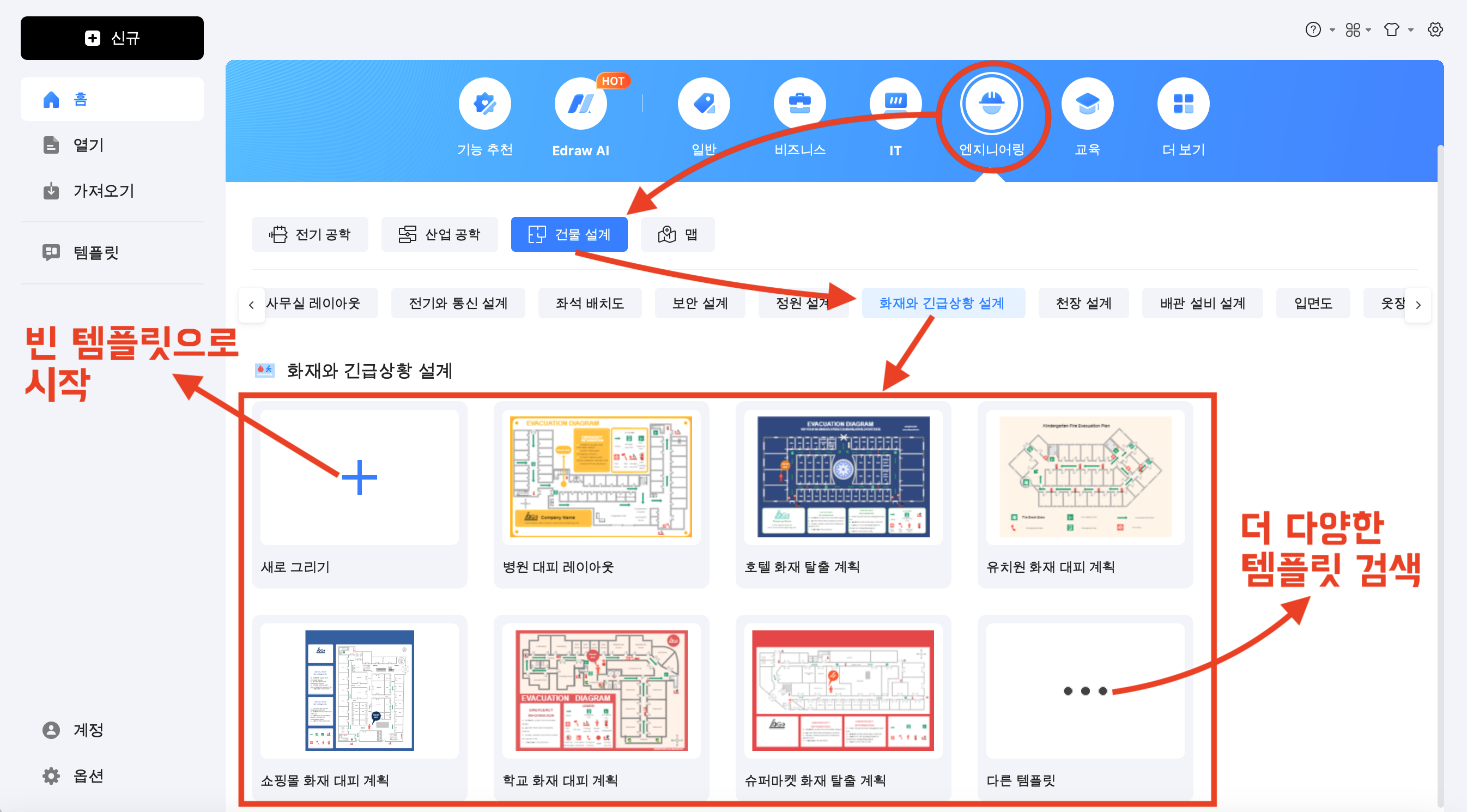
2단계: 건물 평면도 그리기
• 직접 그리기: 피난 안내도에서 중요한 건물의 평면도를 그려야 합니다. 이드로우 맥스에서 제공하는 기호 라이브러리를 활용해 건물의 방, 복도, 출입구, 벽, 창문 등을 쉽게 그릴 수 있습니다. 기호를 드래그 앤 드롭으로 원하는 위치에 배치한 후, 필요하다면 각 방의 용도를 표시하는 라벨을 추가합니다. 이렇게 하면 건물의 내부 구조가 한눈에 들어옵니다.
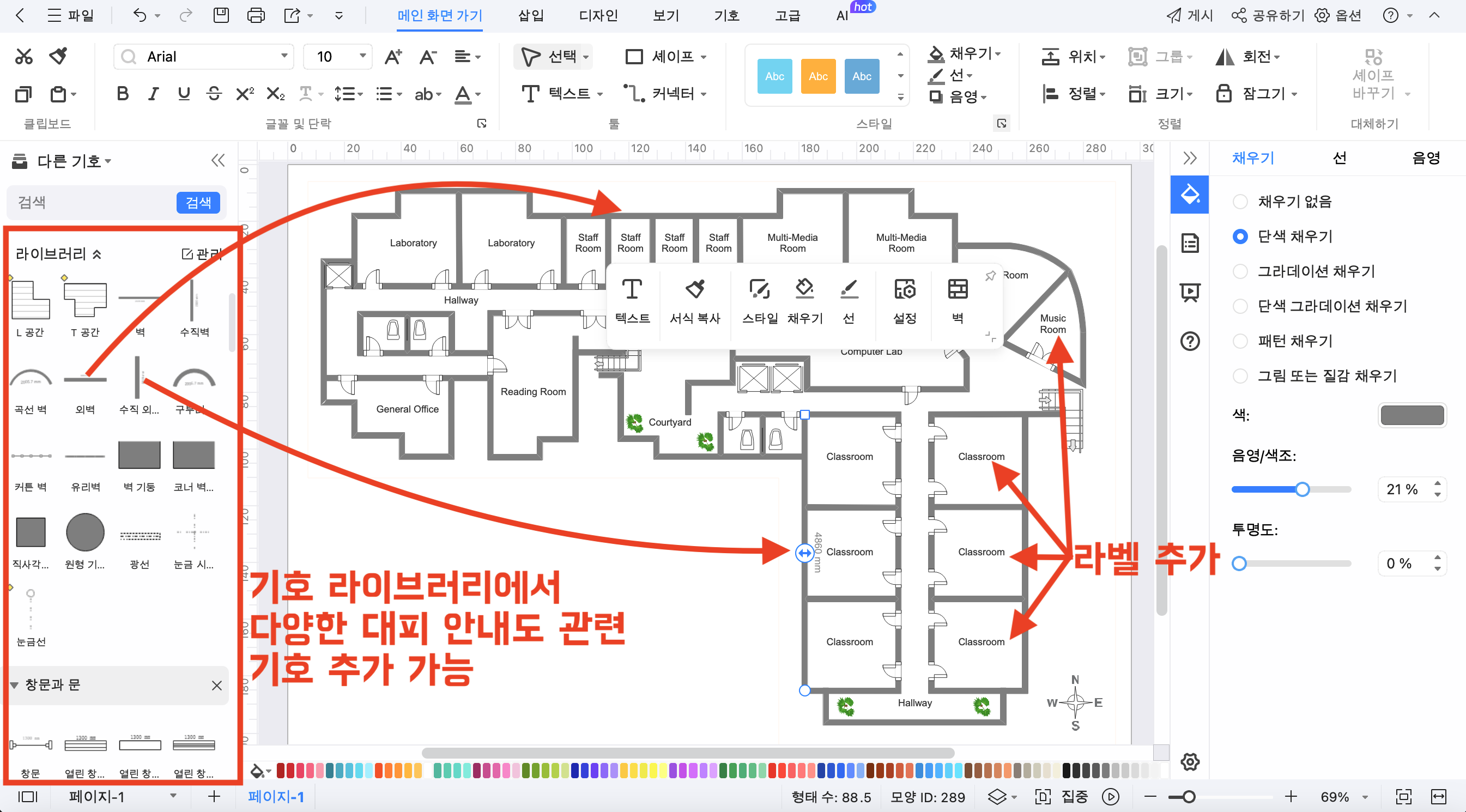
• 도면 불러오기: 이미 가지고 있는 건물 도면 (CAD 파일 등)을 이드로우 맥스로 불러와 편집할 수도 있습니다.
3단계: 피난 경로 및 비상구 추가
• 이제 중요한 피난 경로와 비상구를 추가할 차례입니다. 이드로우 맥스의 기호 라이브러리에서 제공하는다 화살표 도구를 사용해 피난 경로를 쉽게 그릴 수 있습니다. 경로는 건물의 주요 비상구로 이어져야 하며, 여러 경로가 있을 경우 모든 경로를 표시해주는 것이 좋습니다. 또한 필요하다면 비상 계단 및 화재시 엘리베이터 이용 금지 등 대피에 필요한 기호를 추가합니다.
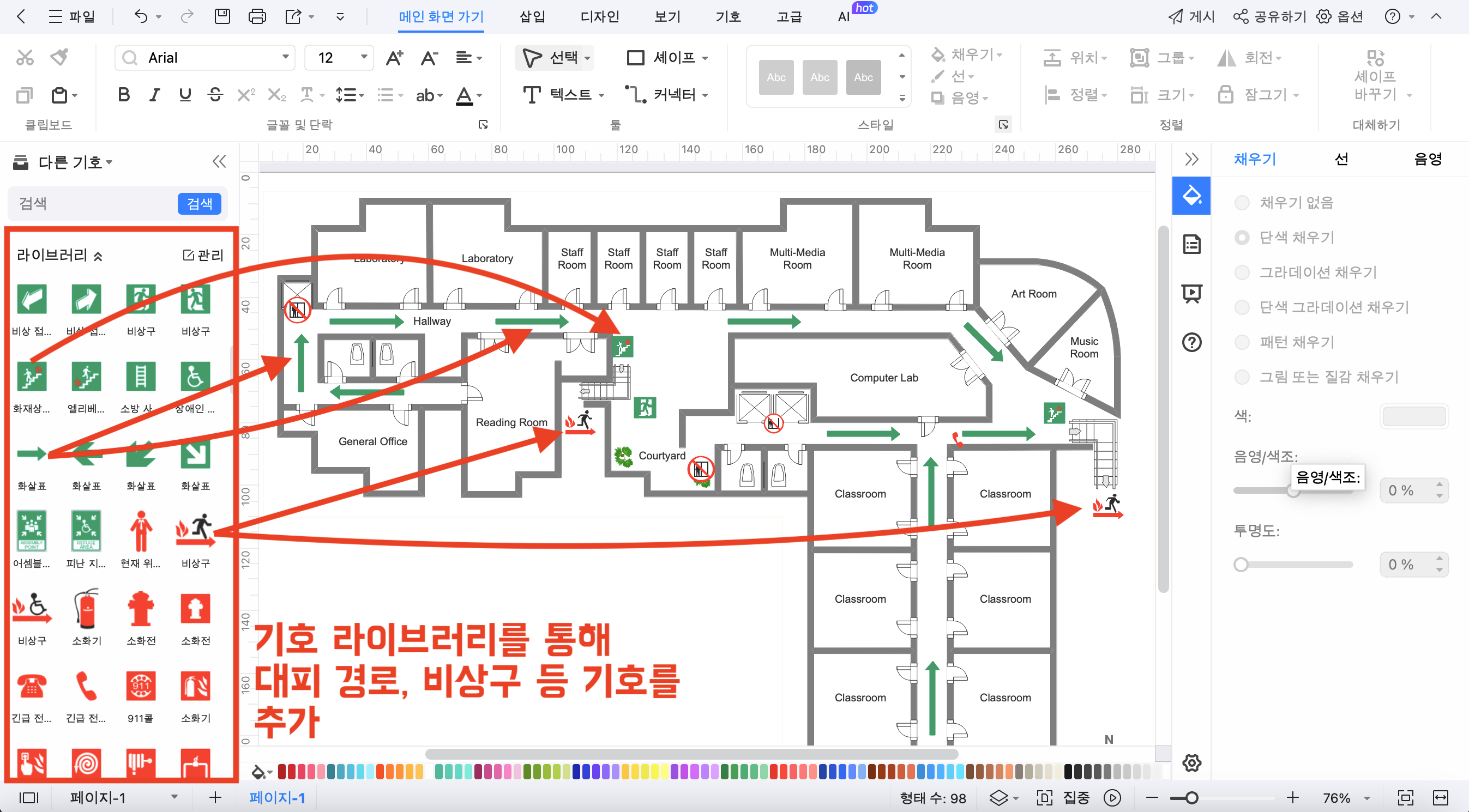
4단계: 소방 시설 및 응급 장비 위치 표시
• 피난 안내도에서 중요한 소화기와 응급 장비 위치를 추가합니다. 이드로우 맥스에서 제공하는 기호 라이브러리를 사용하면 각종 소방 시설과 응급 장비의 위치를 정확하게 표시할 수 있어요. 이러한 기호는 직관적이기 때문에 대피자들이 필요한 장비를 빠르게 찾을 수 있도록 도와줍니다.
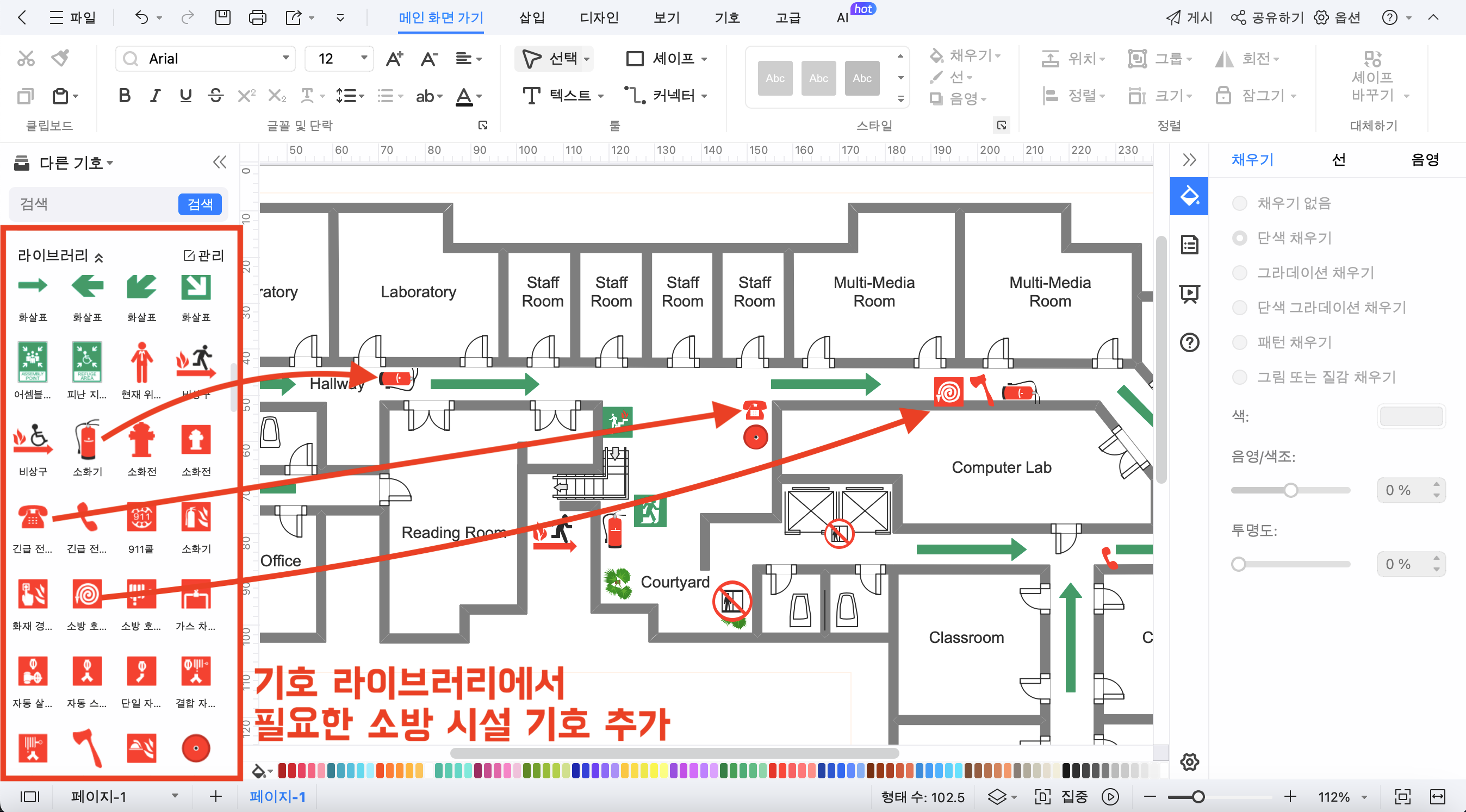
5단계: 추가 정보 입력
• 피난 안내도가 설치될 위치를 별도로 표시하여 대피자가 자신의 현재 위치를 쉽게 파악할 수 있도록 합니다. 또한 피난 안내도 정보, 화재 발생 시 행동 요령과 범례 등의 추가 정보를 입력합니다.
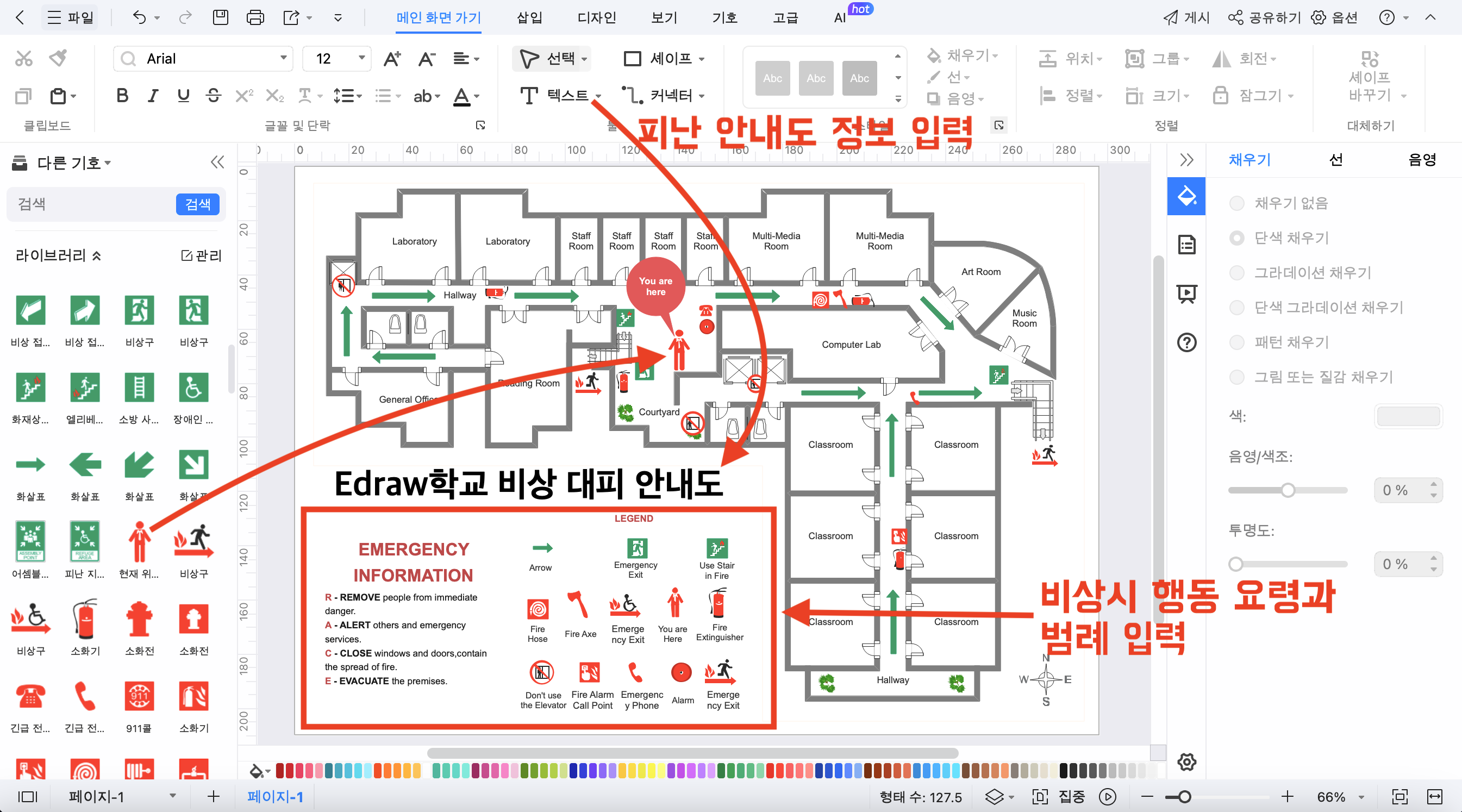
6단계: 디자인 및 검토
• 이드로우맥스의 다양한 디자인 기능을 활용하여 피난 안내도의 전체적인 디자인을 설정합니다. 상단의 [디자인] 메뉴에서 안내도 전체 색상 조합을 변경하거나 텍스트를 가독성이 높은 폰트로 변경합니다. 아래 예시에서는 배경색을 변경해 가시성을 높였습니다.
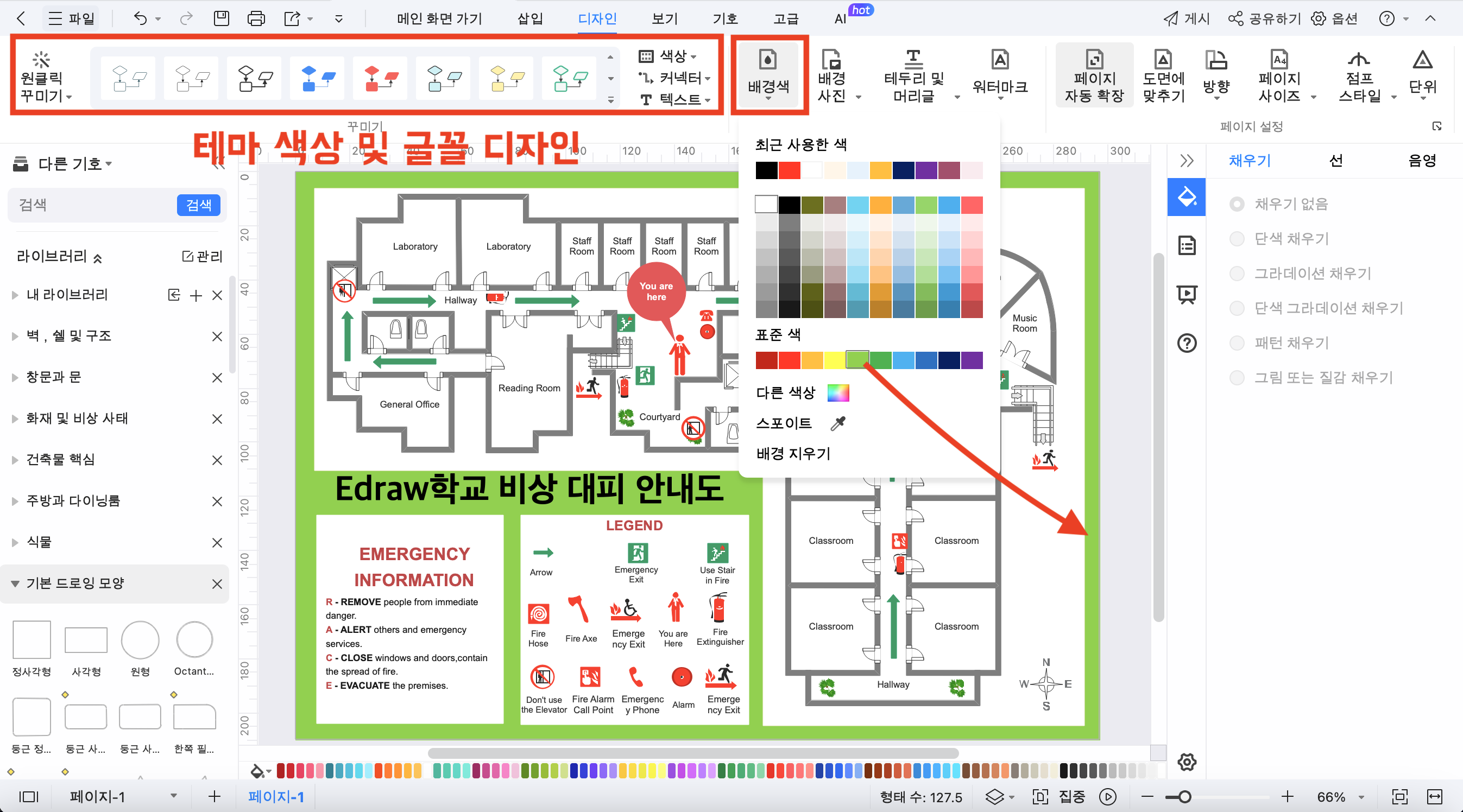
• 다음 단계로 넘어가기 전 모든 정보가 정확하게 표시되었는지, 오탈자는 없는지 꼼꼼하게 검토합니다.
7단계: 안내도 저장 및 내보내기
• 모든 작업이 끝나면 [내보내기 아이콘]을 클릭해 안내도를 PNG, PDF, SVG 등의 다양한 형식으로 저장하고 내보낼 수 있습니다. 또는 [인쇄 아이콘]을 클릭해 프린트로 출력하여 건물 곳곳에 부착할 수 있습니다. 이드로우 맥스는 파일 내보내기가 쉬워서 다양한 상황에서 활용할 수 있습니다.

이처럼 이드로우맥스를 활용하면 복잡해 보이는 피난 안내도도 간단하게 제작할 수 있습니다. 단계별 가이드를 따라 쉽고 빠르게 안전한 피난 안내도를 완성해 보세요!
마치며
피난 안내도는 사람들의 안전을 책임지는 중요한 도구입니다. 특히 긴급 상황에서 빠르고 정확한 대피를 돕기 위해서는 명확하고 직관적인 안내도가 필요하죠.
특히 오늘 소개한 이드로우 맥스는 초보자부터 전문가까지 누구나 쉽게 사용할 수 있도록 다양한 템플릿과 직관적인 도구들을 제공합니다. 또한, 복잡한 구조와 세부 요소들을 빠르고 효율적으로 배치할 수 있으며, 고품질의 피난 안내도를 손쉽게 제작할 수 있죠.
여러분도 이드로우 맥스를 활용해 안전한 환경을 만드는 데 도움을 줄 수 있는 피난 안내도를 직접 만들어보세요. 몇 가지 간단한 단계만으로 높은 완성도의 안내도를 완성할 수 있을 것입니다!
안내도에 관한 FAQ
질문1. 피난 안내도의 규격은 무엇인가요?
피난안내도는 바닥 면적에 따라 크기가 정해져 있습니다. 크기는 B4(257㎜×364㎜) 이상의 크기로 할 것. 다만, 각 층별 영업장의 면적 또는 영업장이 위치한 층의 바닥면적이 각각 400㎡ 이상인 경우에는 A3(297㎜×420㎜) 이상의 크기로 하여야 합니다.
질문2. 피난 안내도에 어떤 내용이 포함되나요?
피난 안내도 건물 내 사용자에게 피난에 필요한 요소를 설명하고 피난 동선을 파악할 수 있도록 안내해주는 그림으로 화재 시 피난요령 및 소화기 사용요령 등을 포함합니다.
질문3. 피난통로의 기준은 무엇인가요?
피난통로(복도)는 화재 시 피난 경로 중 가장 먼저 통과하게 되는 부분입니다. 통로(복도)에 대한 국 내기준은 일부 용도나 규모에 따라 통로 폭을 1.2m에서 최대 2.4m까지 규정하고 있습니다.

